Când vine vorba de setări CS GO, pasionații Counter-Strike: Global Offensive știu cât este de important „să storci” caracteristicile laptop-ului sau calculatorului pentru a obține cea mai bună experiență de joc – chiar dacă acesta este pe punctul de a scoate fum! Spre exemplu, obținerea unui valori constante și ridicate a FPS-ului este foarte importantă, mai ales atunci când vine vorba de jocuri online. Astfel, jucătorii își pot crește valoarea FPS-ului prin modificarea setărilor PC-ului, dar și a celor din joc.
Există multe cauze ale scăderii FPS-ului în CS GO, iar una dintre ele o reprezintă numărul de programe suplimentare ce rulează pe fundal, în timpul jocului, pe care GP-ul se străduiește să le gestioneze în egală măsură. Lansarea întâmplătoare a unor programe (în speță, inutil a fi active în timpul jocului) în fundal, în timp ce jocul rulează, duce de asemenea la scăderea valorii FPS. Chiar și faptul că, în timp ce joci, este deschis un browser de căutare, poate influența calitatea experienței de joc.
Cuprins
Setări CS GO pentru FPS
Pentru a crește FPS-ul în CS GO, poate ar trebui să dezactivezi toate aplicațiile care rulează în fundal și, de asemenea, să joci pe setări grafice reduse. Închide programele, browserele de internet, și dezactivează pictogramele din colțul din dreapta jos al desktop-ului. Dezactivarea acestora permit jocului să ruleze mai bine, deoarece limitează utilizarea GP-ului.
Rularea jocului pe setări grafice reduse reprezintă, de asemenea, o metodă la îndemână pentru a crește FPS-ul în CS GO, acest lucru putând fi cu ușurință realizat din mediul de setări. Făcând acest lucru, chiar dacă schimbi rezoluția jocului și calitatea estetică va scădea, caracteristica FPS va crește și va fi mult mai mulțumitoare.
În ceea ce privește setările plăcii video pentru a crește FPS-ul în CS GO, tot ce trebuie să faci este să dezactivezi „anisotropic filtering”, „antialiasing”, „gamma correction”, „triple buffering”, și „vertical sync”. Pentru a face asta, lansează Nvidia Control Panel făcând click dreapta pe desktop, apoi dă click pe 3D Settings și, în pasul următor, dezactivează (turn off) caracteristicile amintite mai sus.
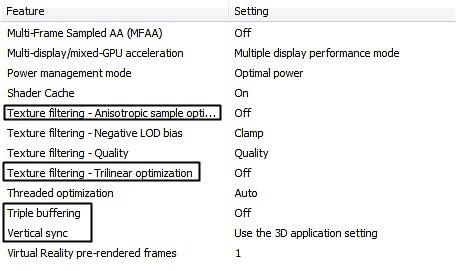
Există și setări în Windows care pot fi modificate pentru a-ți îmbunătăți FPS-ul, deci performanța de joc în CS GO. Spre exemplu, asigură-te că planul de alimentare (Power Options) este setat pe performanță ridicată (high-performance power plan). Pentru a face acest lucru, deschide Control Panel și mergi la Hardware and Sound, apoi Power Option. Dă click pe Change Advanced Power Settings, apoi bifează High-Performance Power plan.
În aceeași măsură, asigură-te că ”game mode” este activat. Pentru a face asta, scrie ”Game Mode Settings” în bara de căutare a Windows-ului, apoi activează-l. În același timp, dezactivează bara de jocuri Xbox. Cele mai bune comenzi de lansare CSGO pentru creșterea FPS-ului includ -novid, -no-browser, -nojoy, -freq 240, +snd_use_hrtf 0, +exec autoexec.cfg și -nohltv.
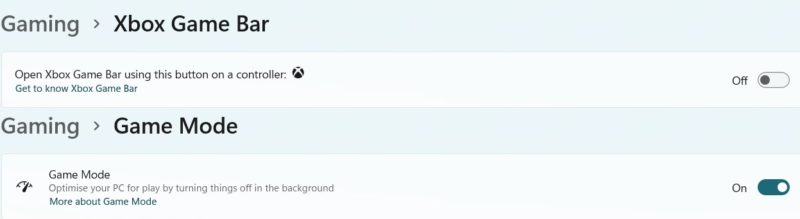
Cele mai bune setări CS GO grafice
În ceea ce privește setări grafice CS GO pentru FPS maxim, iată la ce trebuie să fii atent. Ce este drept, jocul nu va arăta chiar la fel de bine fără setările pornite, dar te va ajuta să-ți maximizezi FPS-ul până la ultimul cadru pe secundă.
- Brightness – Alege după cum îți este confortabil, nu va influența în vreun fel valoarea FPS (cu toate acestea, poate ar trebui să o setezi la o intensitate mărișoară, pentru a vedea inamicii în zone întunecate și umbrite);
- Color Mode – Computer Monitor (pentru a păstra lumina cât mai naturală și pentru a crește luminozitatea în zonele întunecate și umbrite);
- Aspect Ratio – Iarăși, alege ce vrei (preferabil 16:9, deși majoritatea profesioniștilor folosesc 4:3, pentru a maximiza cadrele);
- Resolution – Iarăși, alege după bunul plac (1024×768 sau 1920×1080, aceste caracteristici sunt menite să maximizeze cadrele);
- Display Mode – Fullscreen (evident, este necesar pentru a-ți personaliza setările video și, de altfel, îți oferă cele mai clare și bune imagini posibile);
- Laptop Power Savings – Disabled (păstrează această opțiune dezactivată pentru a evita să pierzi FPS din cauza faptului că PC-ul sau laptopul încearcă să economisească energia bateriei).
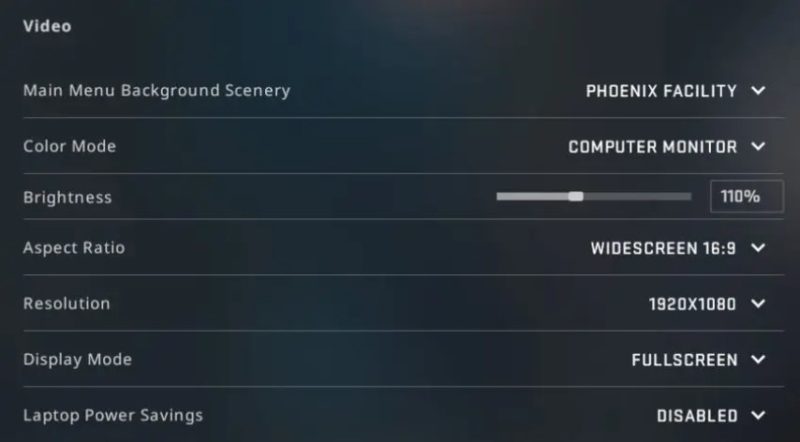
- Global Shadow Quality – Very Low (îți va permite să vezi cu ușurință zonele care sunt mai umbrite, menținând în același timp detaliile unei vizibilități clare);
- Model/Texture Detail – Low-Medium (nu afectează drastic FPS, dar e mai bine decât nimic);
- Effect Detail – Low (nu există avantaje imediate pentru amenține această setare la un nivel ridicat, motiv pentru care nu are rost să fie ”High”);
- Shader Detail – Low (este o alegere estetică ce merită ținută la nivel înalt doar dacă ai un PC foarte performant);
- Multicore Rendering – Enabled (această caracteristică permite PC-ului să ruleze mai mult de un nucleu în același timp, deci trebuie să o ții activată);
- Multisampling Anti-Aliasing Mode – None (anti-aliasingul este util doar pentru a netezi marginile activelor din joc – este o mare pierdere de FPS, de altfel, și merită activată doar dacă ai un PC foarte puternic);
- Texture Filtering Mode – Bilinear (pentru rezultate mai bune, seteaz-o pe ”Bilinear”);
- FXAA Anti-Aliasing – Disabled (ține-o dezactivată pentru a evita lag-ul de intrare);
- Wait for Vertical Sync – Disabled (menținerea acestei setări activate poate duce la multe probleme, cum ar fi un lag îndelungat);
- Motion Blur – Disabled (păstrează această opțiune dezactivată pentru a evita cadrele neclare, dar mai realiste).
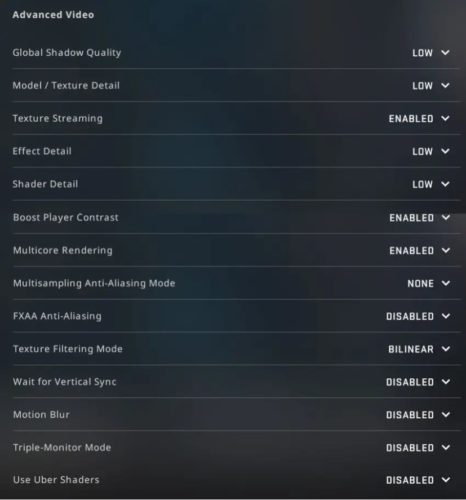
Cele mai bune setări CS GO audio
Pe lângă calitatea FPS-urilor, sunetul este extrem de important pentru un jucător profesionist. Cum poți profita la maximum de o experiență de joc superioară? În primul rând, alegându-ți perechea potrivită de căști pentru gaming. Sunt multe setări pe care ar trebui să le iei în considerare, iar câteva sunt în captura de ecran de mai jos – evident, le poți personaliza după bunul plac.
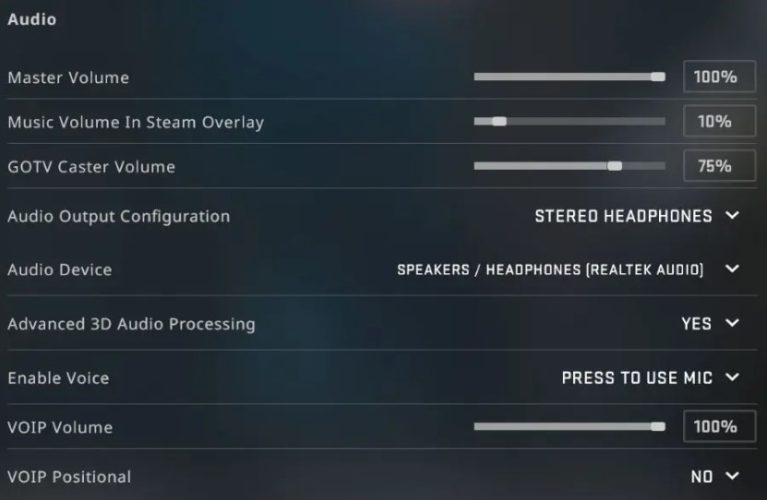
Cele mai bune setări CS GO pentru mouse
În ceea ce privește setările pentru mouse, înainte de toate, mai ales dacă ești un gamer pasionat, ia în calcul investirea într-un mouse de gaming. Vei vedea că merită toți banii și, de altfel, experiența ta de joc va fi mult îmbunătățită.
Iată la ce trebuie să fii atent când faci setările pentru mouse:
- Reverse Mouse: Custom (dezactivează această opțiune dacă nu îți este greu să te obișnuiești cu controlul inversat al mouse-ului);
- Duck Mode: Custom (în totalitate, o chestiune de preferințe, care îți permite să te ghemuiești);
- Walk Mode: Custom (iarăși, o chestiune de preferințe, această setare determină dacă activezi sau dezactivezi mersul în funcție de butonul apăsat);
- Mouse Sensitivity: 2 – 4 (pentru a corespunde setărilor DPI, menține sensibilitatea mouse-ului cât mai mică; sensibilitatea mai mare duce la mișcări nedorite și, de altfel, mizezi pe precizie în detrimentul vitezei);
- Zoom Sensitivity: 1 (dacă folosești o pușcă cu lunetă AWP, aceasta este practică în special cu o setare mai mică a sensibilității zoom-ului);
- Raw Input: On (această setare asigură că orice setări externe ale PC-ului nu vor afecta implicit și setările jocului; dezactiveaz-o doar dacă dorești să te joci având drept etalon setările standard ale PC-ului sau laptopului);
- Mouse Acceleration: Off (menținerea activă a acestei setări duce la inconsecvențe, mișcări nedorite și, pentru a-ți păstra acuratețea și precizia, mai bine ai lăsa-o dezactivată).
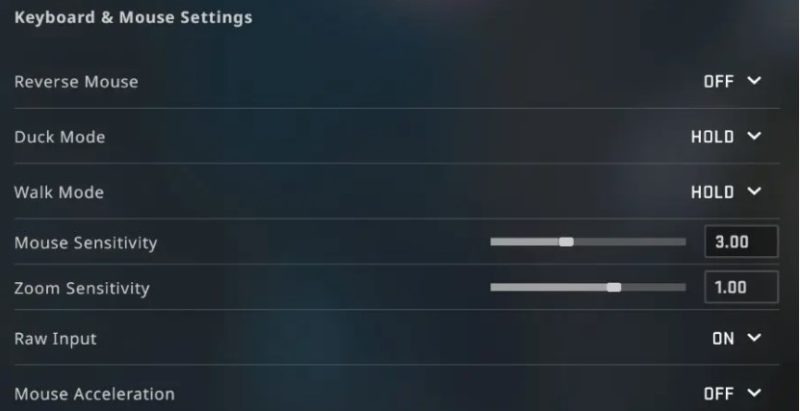
Cele mai bune setări CS GO pentru tastatură
Chiar dacă nu ai o tastatură pentru gaming, asta nu înseamnă că nu poți obține o experiență rapidă și superioară de joc prin simpla reactualizare a comenzilor de pe tastatură. În acest caz, merită să-ți dedici ceva timp reactualizării lor, pentru a obține anumite funcții printr-o simplă mișcare a mâinii. Iată cum ne place nouă să ne păstrăm tastele pentru comenzi, astfel încât să ne fie mult mai ușor să accesăm ce armă vrem, păstrând în același timp ideea de ergonomie – fiindcă știm cât de solicitante pot fi unele reprize de joc și cum, uneori, trebuie să-ți economisești energie până în ultimul moment.
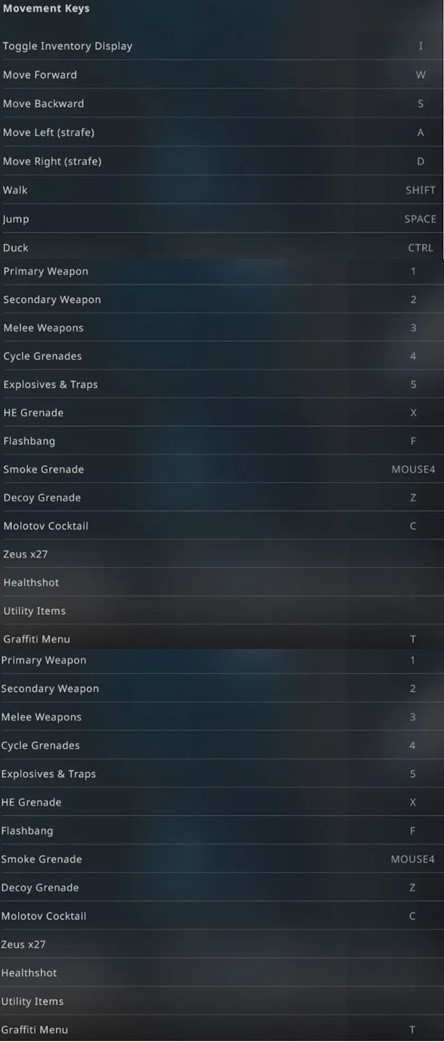
Comenzi consolă CS GO
Iată câteva comenzi CS GO pentru consolă:
- cl_disablehtmlmotd „1” (dezactivează mesajul Servers);
- cl_forcepreload „1” (preîncarcă întreaga hartă și sunetele);
- fps_max „0”, „300”, „999” (alege valoarea dorită în funcție de caracteristicile PC-ului tău);
- mat_queue_mode „2” (forțează procesorul);
- r_cleardecals „1” (elimină urmele de sânge din joc);
- r_drawtracers_firstperson „0”;
- r_dynamic „0” (lipsă Drom Frame în Flash);
- r_eyegloss „0” (fără machiaj);
- r_eyemove „0” (ochii nu se mișcă);
- r_eyeshift_x „0” (fără mișcarea ochilor X-Angel);
- r_eyeshift_y „0” (fără mișcarea ochilor Y-Angel);
- r_eyeshift_z „0” (fără mișcarea ochilor Z-Angel);
- r_eyesize „0” (ochi mici).
Opțiuni lansare GS:GO
Există multe setări CS GO pe care le poți ajusta, însă și numeroase opțiuni de configurare. Cu toate acestea, ele nu includ tot ceea ce poate fi modificat. Opțiunile sau comenzile de lansare CS GO îți permit să modificați setările pe care jocul le va aplica de fiecare dată când îl lansezi. Iată cele mai bune opțiuni de lansare din CS GO:
- -novid;
- -nojoy;
- -high;
- -tickrate 128;
- +cl_forcepreload 1;
- -console.
Pentru a putea accesa aceste opțiuni de lansare, va trebui să faci click dreapta pe CS GO din biblioteca Steam, apoi să dai click pe „Proprietăți”. Mergi la secțiunea „General”, iar „Opțiuni de lansare” ar trebui să se afle în partea de jos. Poți găsi o listă completă a opțiunilor de lansare disponibile pentru CS GO chiar aici.
Am încercat, pe cât posibil, să acoperim o gamă cât mai largă de setări CS GO pentru a-ți îmbunătăți experiența de joc. Știm, cu toate acestea, că încă mai există lucruri ce pot fi îmbunătățite și asupra cărora nu am insistat. Cu toate acestea, nu ezita să ne împărtășești în secțiunea de comentarii experiențe de-ale tale privitoare la care sunt cele mai bune setări CS GO pe care trebuie să le configurezi pentru o experiență de joc plăcută!
